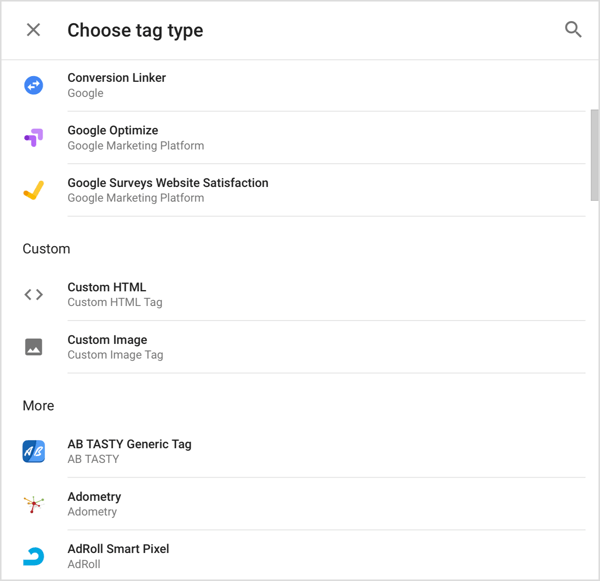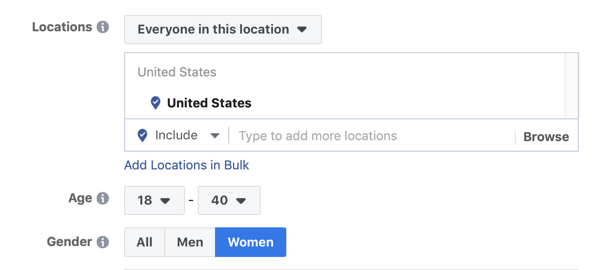Sådan gendannes ejeren af en fil, mappe eller registreringsdatabase nøgle til TrustedInstaller på Windows
Microsoft Windows 10 Windows / / March 16, 2020
Sidst opdateret den

Hvis du har taget ejerskab af en beskyttet fil, mappe eller registreringsdatabase nøgle, skal du ændre den tilbage til standard TrustedInstaller-ejeren, når du har foretaget ændringer.
TrustedInstaller er en indbygget brugerkonto i alle versioner af Windows, der ejer forskellige systemfiler, herunder nogle filer i mapperne Windows og Program Files. TrustedInstaller er også ejeren af Windows.old-mappen, som oprettes, når du opdaterer til en nyere version af Windows og giver dig mulighed for at rulle tilbage til den forrige version.
TrustedInstaller-brugerkontoen bruges af Windows Modules Installer-tjenesten, så TrustedInstaller har eksklusiv tilladelse til at installere, ændre og fjerne Windows-opdateringer og andre valgfri Windows komponenter.
Når du ændre ejerskabet af en beskyttet registernøgle eller tage ejerskab af en fil eller mappe, skal du ændre ejeren tilbage til TrustedInstaller, efter at du har foretaget dine ændringer.
Åbn de avancerede sikkerhedsindstillinger for en fil eller mappe
Hvis du gendanner TrustedInstaller som ejer af en fil eller mappe, skal du højreklikke på filen eller mappen og vælge Egenskaber.
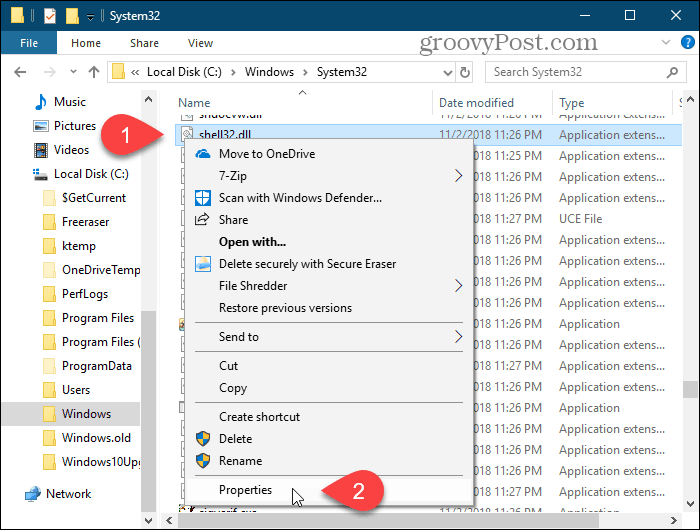
Åbn de avancerede sikkerhedsindstillinger for en registreringsdatabase-nøgle
Hvis du gendanner TrustedInstaller som ejer af en registreringsdatabasenøgle, skal du først åbne Registreringseditor.
Trykke Windows-tast + R at åbne Løb dialog boks. Derefter, type:regedit og tryk på Enter eller klik på OK.
Hvis Brugerkontokontrol dialogboksen vises, klik Ja at fortsætte. Du kan muligvis ikke se denne dialogboks, afhængigt af din Indstillinger for brugerkontokontrol.
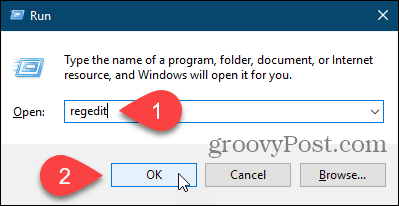
Naviger til den registreringsdatabasenøgle, du vil gendanne ejerskab tilbage til TrustedInstaller for. Du kan indtaste stien til nøglen i boksen lige under menulinjen og trykke på Gå ind for hurtigt at komme til nøglen.
Højreklik på tasten, og vælg Tilladelser.
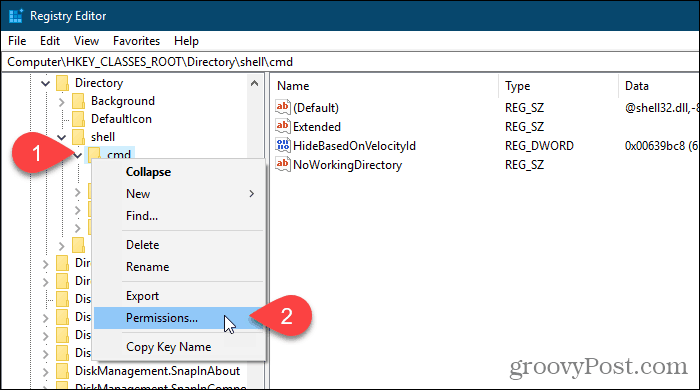
Gendan TrustedInstaller som ejer af en fil, mappe eller registreringsdatabase nøgle
Hvis du skifter ejer af en fil eller mappe, skal Ejendomme dialogboksen vises. Hvis du skifter ejer af en registernøgle, Tilladelser dialogboksen vises. Men de er begge ens.
På den Sikkerhed fanen eller en af dialogboksen, skal du klikke på Fremskreden.
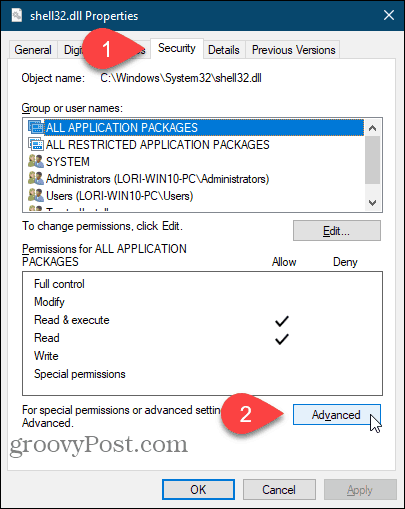
På den Avancerede sikkerhedsindstillinger Klik på dialogboksen Lave om link til højre for Ejer.
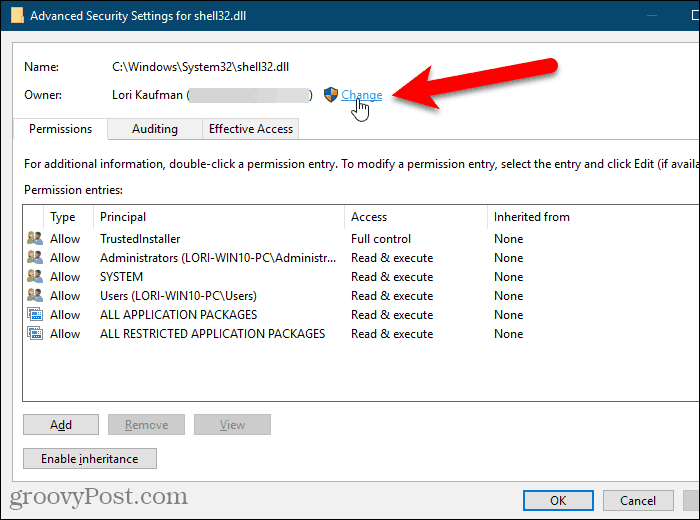
I Indtast det objektnavn, du vil vælge boks på Vælg Bruger eller Gruppe dialog boks, type:NT SERVICE \ TrustedInstaller og klik derefter på Kontroller navne.
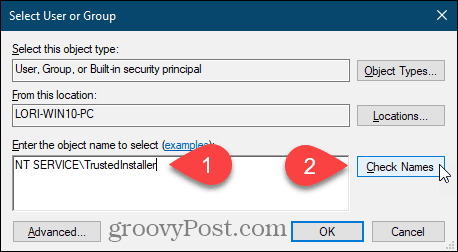
NT SERVICE \ TrustedInstaller ændringer til den officielle TrustedInstaller brugernavn.
Klik Okay at acceptere ændringen og lukke Vælg Bruger eller Gruppe dialog boks.
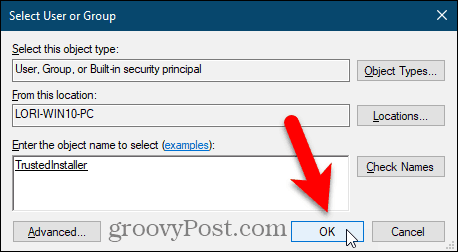
Det Ejer ændringer til TrustedInstaller på Avancerede sikkerhedsindstillinger dialog boks.
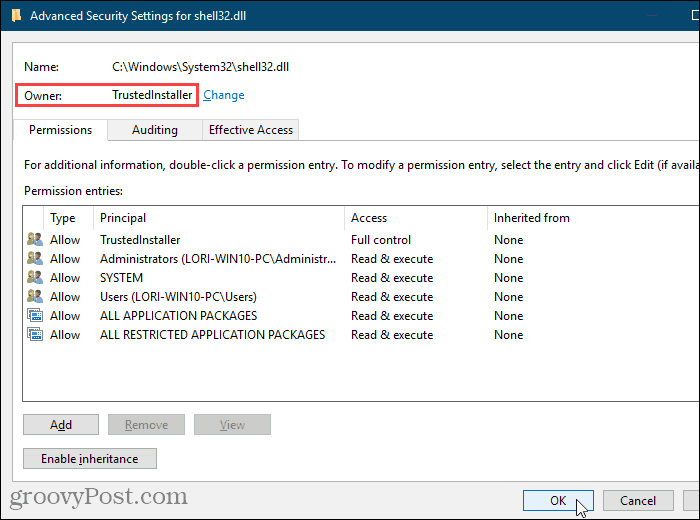
Hvis du skifter ejer tilbage til TrustedInstaller for en mappe, der har undermapper eller et beskyttet registreringsdatabase nøgle, der har undernøgler, kan du sikre dig, at ejeren skifter til TrustedInstaller for alle undermapper eller undernøgler.
For at gøre dette skal du markere afkrydsningsfeltet "Erstat ejer på underbeholdere og objekter" på Avancerede sikkerhedsindstillinger dialog boks.
Klik derefter på Okay.
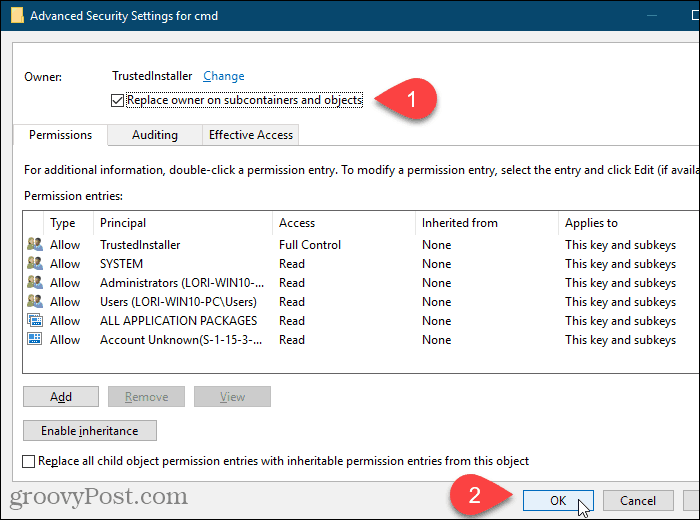
Klik Okay på den Ejendomme eller Tilladelser dialog boks.
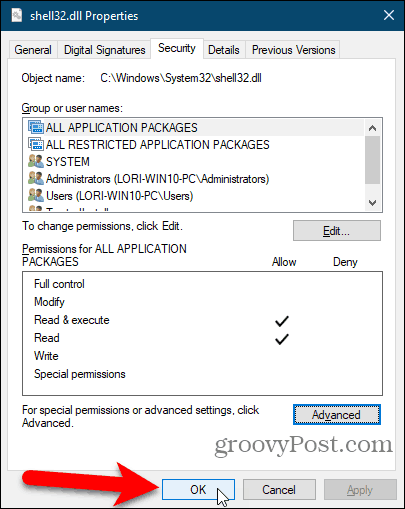
Vær meget forsigtig, når du ændrer systemfiler eller beskyttede registertaster
TrustedInstaller-brugerkontoen ejer dine systemfiler og -mapper og beskyttede registernøgler af en grund. Hvis du omdøber eller redigerer nogle af disse elementer, vil Windows stoppe med at fungere, og du bliver sandsynligvis nødt til at reparere det eller endda geninstaller det.
Du skal kun tage ejerskab af systemfiler og mapper og beskyttede registernøgler og omdøbe, slette eller flytte dem, hvis du ved, hvad du laver. Sørg også for at ændre ejeren tilbage til TrustedInstaller, når du har foretaget dine ændringer.